斐讯 N1 是一个很神奇的盒子,本来它是一台 NAS,一个区块链设备,但是后来被很多大神破解,刷入不同的固件,从而让它能实现各种功能,再加上目前低廉的价格,让它的可玩性和性价比都极高。
我也是这段时间才开始关注它,然后在 PDD 上先买了两台原封的机子,后面又买了两台,其中有一台的 HDMI 接口烧了,报废了一台,一有时间就逛一下恩山在线之类的论坛,学习了很多大神的方法,目前一台刷了 Webpad 做电视盒子,一台刷了 OpenWrt 做旁路由,也刷过 Armbain、小钢炮和 CoreELEC 等,详见《斐讯 N1 折腾记录(二)》。




降级
刷机需要用到工具有:电脑、鼠标、网线、双公头的 USB 线、有 HDMI 接口的显示器(降级后,可以不需要显示器),如果刷 Armbian 或者 OpenWrt 还需自备一个 4G 以上的 U 盘(建议 USB2.0)。
N1 通过有线或者无线方式连接到路由器上,然后通过 HDMI 线连接到显示器,接通电源,这时候机子就启动了,出现一个界面,上面会显示你系统的版本和 IP 地址,另外要插上鼠标,在固件版本那里连续点击 4 次,打开 adb 调试。
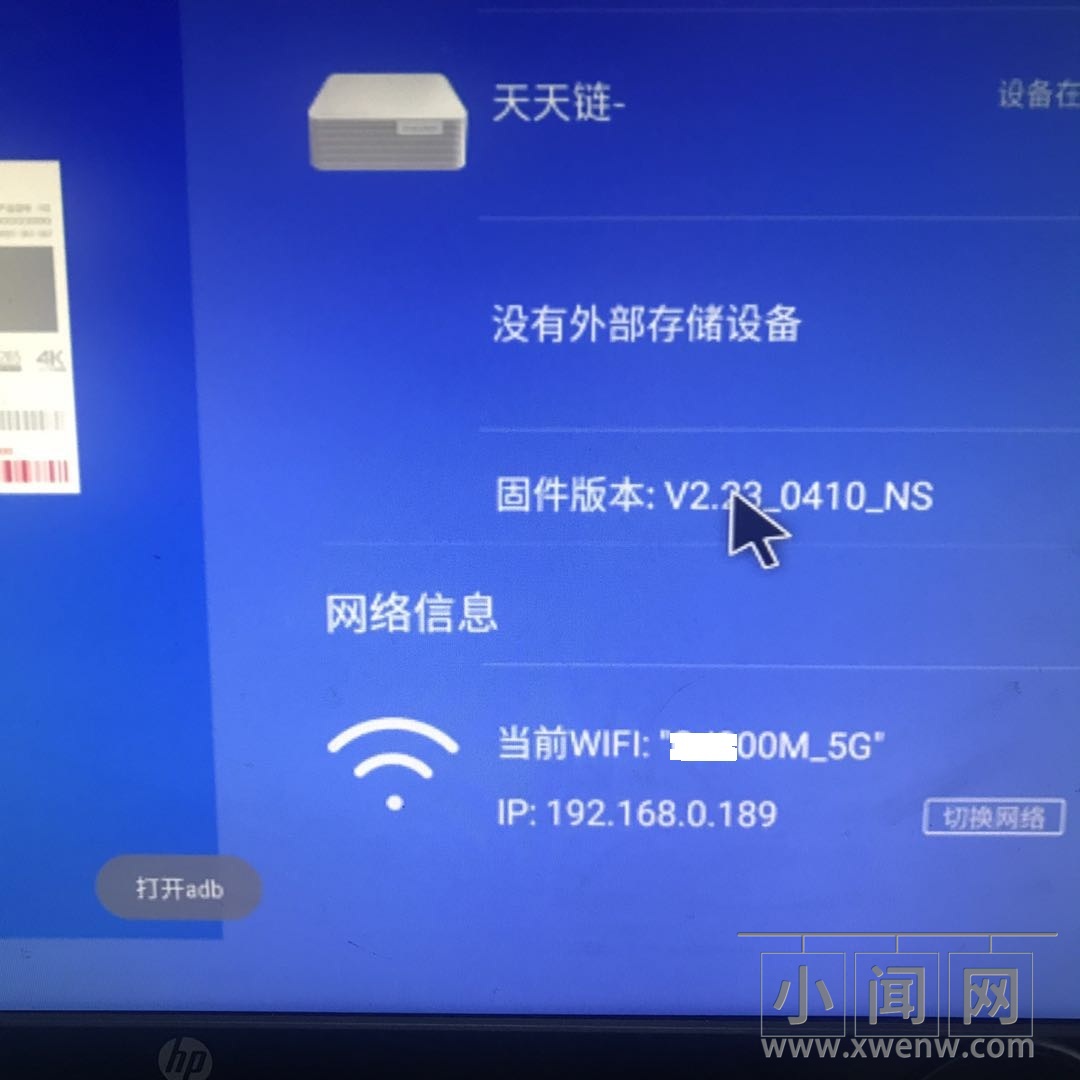
新的机子系统版本在 V2.19 以上的都必须先降级才能刷机,降级的方法网上有很多,基本大同小异。我这里使用的是 webpad 大神的《斐讯 T1、N1 官方系统降级工具》,非常好用,不需要自己在 CMD 里敲命令了。打开工具,N1 选择 2,输入 N1 的 IP 地址,按照提示一步步来就行了,降级成功会重启机子,注意机子的系统版本虽然没有改变,实则已经降级了,无需在意版本号了。

刷入 Webpad 固件
降级之后,安装 USB_Burning_Tool 这个烧录软件,注意会提示安装驱动,一定要安装这个驱动。然后打开《斐讯 T1、N1 官方系统降级工具》,选择 3 进入线刷模式,这时候机子会重启,插上 USB 双公头线,一头连接电脑,一头接 N1 靠 HDMI 接口的 USB 口。一般来说这时候电脑会提示发现新设备,让你安装驱动,如果安装驱动失败,就需要手动添加驱动,我自己的情况是需要手动添加的。方法也很简单,打开设备管理器,随便点击一个硬件设备,点击添加过时硬件,选择【libusb-win32 Usb Devices】,然后再下一步,选择【WorldCup Device】就成功了。

最后进行烧录,在 USB_Burning_Tool 软件中,导入烧录包,无论是用来做电视盒子还是 Linux 等系统,都建议先刷入 webpad 大神的官改 V2.2 的固件,可以去除很多限制。然后取消右边的【擦除 flash】和【擦除 bootloader】选项,注意一定要取消这两个,否则刷机很可能失败。烧录完成后,先点击停止,然后关闭软件,拔出 USB 线,拔出 N1 电源线,重新通电重启,刷机成功。
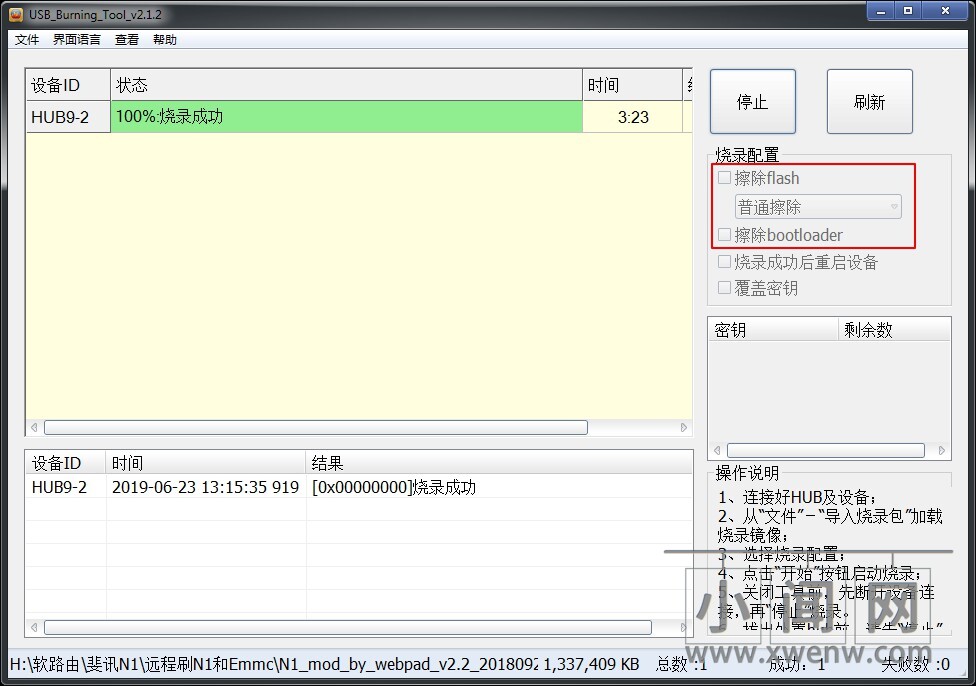
刷入 OpenWrt 固件
我买 N1 的最大原因就是因为它现在可以刷 OpenWrt 固件了,再加上它有一个千兆的网口,强悍的性能、小巧的机身和超低的功耗,完全可以作为一台完美的旁路由来使用,如果用它来做主路由的话,还需要外接一个 USB 网卡来增加一个网口,受限于机身的 USB2.0 接口,是跑不满千兆的。
先通过 Etcher 写盘工具,把相应的 OpenWrt 固件写入到 U 盘中,写完后,把 U 盘插到 N1 靠近 HDMI 接口的 USB 口上,然后使用 adb 工具,设置 U 盘启动。上面说到《斐讯 T1、N1 官方系统降级工具》,它目录下就有 adb.exe 这个文件,通过 CMD 进入这个含有 adb.exe 的目录,然后输入下列命令:
adb connect N1的IP地址 adb shell reboot update
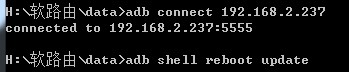
然后拔出电源线,再接通电源,N1 重启进入 OpenWrt 系统,此时就可以使用 OpenWrt 了,但需要一直插着 U 盘,如果不想插着 U 盘,可以通过系统内置的刷入 EMMC 脚本,一键把 OpenWrt 系统写入到 EMMC 中,脚本一般都在 /root 文件夹下,通过下面的命令执行:
cd /root ./inst-to-emmc.sh
等待命令执行完后,拔下 U 盘,输入 reboot 重启 N1,或者断电重启也可以。
更新:2021.2.18
之前 N1 一直用 F 大的 36+O 的版本,最近升级到最新的 49+O 的版本,并更新 Argon Theme 至 v1.7.1。可惜该固件已经不再更新了,但内核还是会更新的,参看 F 大这个帖子。
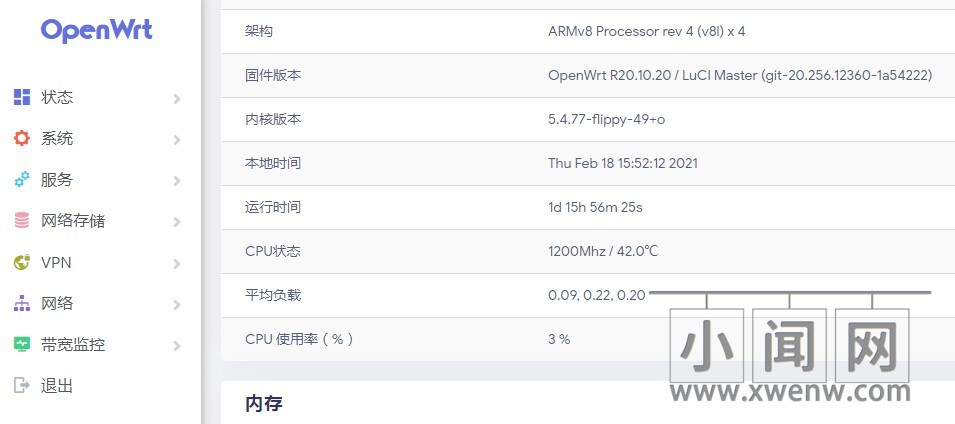
更新:2020.6.21
刷入 Armbian 固件
先通过 Etcher 写盘工具,把 Armbain 系统写入到 U 盘,我用的是 XQ7 大神的 Armbian 5.60 版,然后使用 adb 工具,设置 U 盘启动。上面说到《斐讯 T1、N1 官方系统降级工具》,它目录下就有 adb.exe 这个文件,通过 CMD 进入这个含有 adb.exe 的目录,然后输入下列命令:
adb connect N1的IP地址 adb shell reboot update
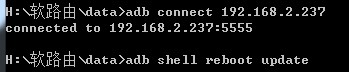
这样子 N1 就会 U 盘启动了,重启后看到四只企鹅就证明基本成功了,然后通过 MobaXterm 软件连接 N1,此时需要登陆 N1,用户名为 root,密码是 1234,进去之后,会让你创建一个新用户,选择 Ctrl+C 终止就好了。
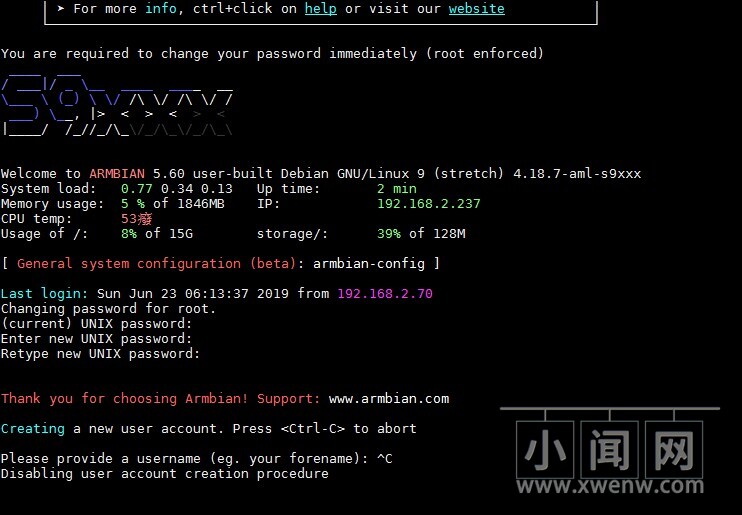
输入下列命令,执行脚本,将 EMMC 分成两个分区,并将 Armbian 写入到 EMMC 中:
/boot/create-mbr-linux.sh ./install.sh
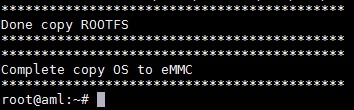
通过 Armbian 刷入 OpenWrt
更新:2019.7.27
最早的方法
恢复 EMMC、救砖方法
N1 救砖不需要拆机短接,参考了这个帖子,其实就是通过 USB_Burning_Tool 重新烧录一遍 webpad 的官改 V2.2 固件,先导入 V2.2 线刷包,勾选【擦除 flash】,但不要勾选【擦除 bootloader】,点击【开始】按钮,3 秒钟内让 N1 通电,识别成功自动开始,完成后拔电重启,N1 就恢复了原始状态了。
散热方式
N1 其实改散热的方法有很多,我用了一个最简单的方法,就是在散热孔的一边加个 5V 小风扇(40x40x10MM),对着里面吹风,散热效果可能不是最明显的,但也有效果,一般温度维持在 30~40 度左右,不加风扇的话,温度接近 50 度,如果想风扇寿命更长点,也可以加个温控开关。


总结
因为有了这些大神的无私分享,所以 N1 才会有很多人去折腾,不过折腾 N1 是需要一些学习成本的,可以去我的网盘下载相关固件,都是我从网络上整理的。
N1 最适合的还是做电视盒子,Webpad 系统界面简洁,操作简单,性能也比别的盒子强太多了,还可以通过蓝牙连接遥控器和耳机这些,非常方便。



评论(0)